Comment ripper des DVD vers le serveur multimédia et transférer des DVD vers des serveurs Plex, NAS, Roku, DLNA ?
Pour copier et stocker une grande collection de DVD sur le serveur multimédia domestique Plex/NAS, nous vous recommandons de recourir à un logiciel de rippage de DVD plus rapide pour Windows 10, Windows 7/8.1/XP/Vista PC ou MacBook, iMac, Mac Pro, et plus encore.
Un grand nombre de nos clients possèdent une grande collection de DVD avec des centaines/milliers ou même plus de films. Ils ont toujours besoin de ripper des DVD sur un serveur multimédia pour les stocker, les gérer, les servir, les diffuser ou les regarder. La copie de films DVD vers un serveur multimédia peut avoir plus d'utilisations que vous ne le pensez, notamment :
- Utiliser Plex Media Server pour diffuser en continu sur les différents appareils (PS3, Google Chromecast, etc.) que la famille utilise.
- Chargement de films sur DVD pour que les enfants ne les détruisent pas.
- Ouvrir le fichier directement sur le PC avec Media Player Classic Home Cinema.
- Téléchargement de DVD sur un serveur multimédia (Mac Mini) avec un lecteur externe connecté au serveur Mac Mini.

Téléchargez Ace DVD to Media Server Ripper
Pour ripper et sauvegarder une collection de DVD sur un serveur multimédia, font d'habitude recours à HandBrake. Cependant, la tendance change. D'un côté, HandBrake ne prend pas en charge en temps normal le contenu protégé contre copie, en particulier les derniers DVD ; de plus, il a de plus en plus de problèmes maintenant, tels que le non encodage du film complet, le non affichage de tous les titres. Pire encore pour la plupart des utilisateurs, la conversion d'un long métrage prend trop d'heures sur HandBrake, même en temps réel. L'une des raisons est que HandBrake peut seulement transcoder les DVD, mais ne peut pas passer les DVD et les vidéos. C'est un long processus pour décoder et ré-encoder même un DVD, sans parler de traiter un tas de DVD.
Utilisez un programme de copie de DVD solide comme WinX DVD Ripper Platinum, il permet de
- Numériser tous les types de DVD en fichiers vidéo numériques tels que MP4, AVI, MOV pour mettre les DVD dans un serveur multimédia pour une diffusion ultérieure via Plex, Roku.
- Sauvegarde 1:1 de DVD en image ISO/dossier/fichier MPEG-2 avec la qualité originale pour stocker la collection de DVD sur un serveur multimédia comme NAS.
- Traiter tous les DVD que vous possédez, les DVD anciens/nouveaux, les DVD rayés, les DVD à 99 titres, pour n'en citer que quelques-uns.
- Vitesse accélérée par le matériel 47x plus rapide, qualité presque originale réservée.
Veuillez ne pas utiliser WinX DVD Ripper pour ripper des DVD de location.
Pour Windows et Mac uniquement. Si vous êtes un utilisateur mobile, veuillez cliquer ici.
Étapes pour numériser des DVD vers les serveurs multimédia Roku/NAS/Plex pour le streaming ou le stockage ?
Étape 1. Chargez la source DVD.
Après avoir téléchargé et installé WinX DVD to Media Server Ripper sur Windows ou sur Mac, vous ouvrirez un tout nouveau monde de contrôle de mission sur votre collection multimédia personnelle. Laissez-vous guider par les étapes suivantes :
Étape 2. Lancez le ripper DVD, cliquez sur "Disque DVD" sur l'interface utilisateur et laissez le DVD être ajouté et chargé.
Étape 3. Une fois le titre du film principal analysé et sélectionné par le programme (si ce n'est pas le titre souhaité, vous pouvez le changer), choisissez un format vidéo de sortie tel que MP4, H.264, WMV, MOV, MKV (dans la version Mac) comme recommandé ci-dessus, ou un format de périphérique de sortie tel que iPhone, iPad Air, Samsung Galaxy, Apple TV 4 et PS4. Il dispose de plus de 350 profils que vous pouvez choisir et préparer pour le streaming via le serveur multimédia Plex, Roku ou NAS. Vous pouvez également copier des DVD sur un ordinateur sans perdre de qualité en choisissant le profil de sauvegarde de DVD.
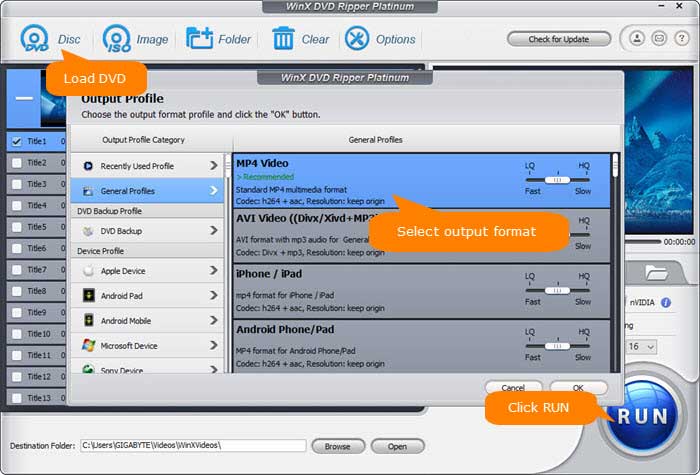
Étape 4. Définissez un dossier de sortie.
Dans la section "Dossier de destination", cliquez sur "Parcourir" et définissez n'importe quel disque de votre ordinateur pour enregistrer les fichiers à convertir.
Étape 5. Lancez l'extraction du DVD vers le serveur multimédia.
Dans cette étape, vous êtes censé :
Appuyez sur "Démarrer" et le décryptage et la conversion du DVD se feront en même temps. Vous obtiendrez donc un fichier de film numérique rippé sur le disque dur de votre ordinateur. Découvrez comment télécharger des DVD sur Amazon Cloud ou d'autres services en cloud. Voir comment télécharger des DVD sur Amazon Cloud ou d'autres services Cloud.
Conseils : Quel est le meilleur format pour stocker un DVD sur un serveur multimédia ?
Les utilisateurs demandent souvent quel est le meilleur format pour Media Server. Difficile de donner une réponse simple car il y a plusieurs facteurs décisifs, y compris vos préférences et vos usages. Avant de tirer des conclusions hâtives, un petit mot sur les formats vidéo suggérés dans différentes situations :
- Si vous voulez tout conserver sur un DVD
Le meilleur format de sortie devrait être ISO ou MPEG.
ISO est la copie numérique exacte d'un disque en termes de contenu et de structure du film. Il comprendra toutes les informations du film comme les titres, les langues audio, les sous-titres, la couverture, le titre, l'année, la catégorie, la classification, l'auteur, les acteurs, le résumé.
De même, le fichier MPEG/MPEG2 converti à partir d'un DVD contient également toutes les informations de l'original, mais le fichier de sortie sera beaucoup plus petit. Autrement dit, en choisissant " Copie du contenu du titre principal " dans la fonction " Sauvegarde de DVD " avec Winx DVD Ripper, vous pouvez obtenir la vitesse de copie la plus rapide du monde tout en étant capable de changer la langue audio et de gérer les sous-titres. Une dernière chose, le fichier .mpg est généralement compatible avec la plupart des téléviseurs.
- Si vous n'êtes pas trop préoccupé par la taille du fichier, et que vous préférez la meilleure qualité vidéo et audio possible.
Le meilleur format de conteneur serait MKV, qui est largement accepté par toutes sortes de serveurs multimédias. C'est le standard de la vidéo HD en qualité Blu-ray ou 1080p, et il préserve tout son multicanal (c'est-à-dire un son surround 5.1). La taille du fichier peut varier de 4 à 7 Go.
- Si vous utilisez le serveur multimédia Roku
Les formats vidéo pris en charge par Roku sont MKV (H.264), MP4 (H.264), MOV (H.264), WMV (VC-1, firmware 3.1 uniquement). Les formats vidéo les plus recommandés sont MP4, MKV, H.264 et les formats audio sont AAC, AC3 et DTS.
- Si vous rechercher un bon équilibre entre qualité et taille
MP4 (MPEG-4 Part 14) sera toujours la solution. La vidéo MPEG-4 est le format le plus universel et le meilleur choix pour lire ou diffuser des films sur des appareils Apple, Android, Microsoft et Sony tels que les téléviseurs HD, l'iPhone, l'Apple TV, le Mac, le smartphone Samsung, la Xbox, la PS3 et la PSP. Il n'y a pratiquement aucun lecteur ou gadget qui ne supporte pas le MP4. En outre, la compression vidéo est meilleure, ce qui permet d'obtenir un résultat de bonne qualité dans un fichier de petite taille. >>Voir comment ripper un DVD en MP4
Comment diffuser ou stocker des films DVD avec le serveur multimédia Plex ou Roku ?
Si vous devez utiliser / utilisez Plex :
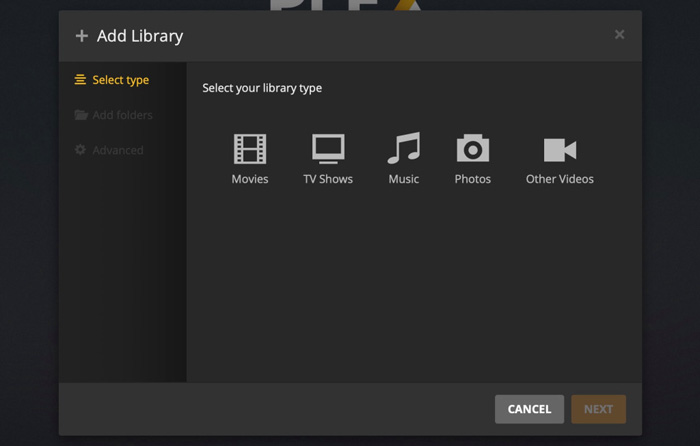
Étape 1. Pour transférer des films DVD/Blu-ray vers Plex, commencez par télécharger, installer et lancer l'application Plex.
Étape 2. Créez un compte Plex.
Étape 3. Ajoutez une bibliothèque en cliquant sur "Ajouter une section" et en sélectionnant "Films". Cela permet de ranger vos DVD dans l'ordre sur l'ordinateur.
Étape 4. Sélectionnez les rips DVD que vous voulez ajouter et cliquez sur "Ajouter un dossier".
Étape 5. Connectez-vous à Plex et utilisez un appareil compatible DLNA (comme un décodeur DLNA, une console de jeu ou un Chomecast) pour diffuser les films sur différents appareils. Ainsi, vous pouvez créer une bibliothèque numérique que ma famille pourra utiliser à la maison
Comment transférer des DVD sur le serveur multimédia que vous allez utiliser/utiliser Roku ?
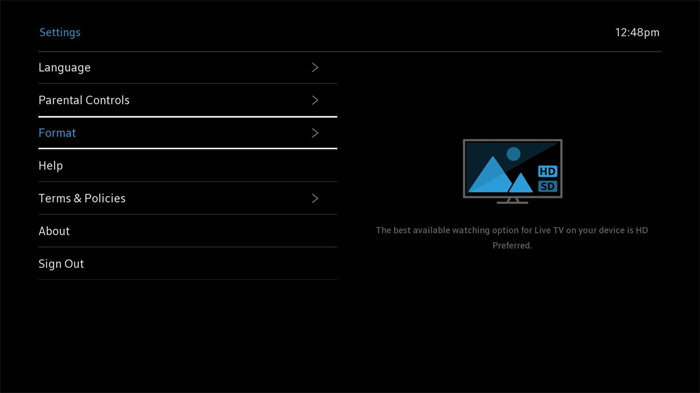
Étape 1. Transférez la copie numérique du DVD/Blu-ray sur un fichier USB, un disque dur externe ou une carte SD avant de le connecter au Roku.
Étape 2. Installez la chaîne Roku USB Media Player à partir de la boutique de chaînes Roku.
Étape 3. Accueil -> Chaîne Roku USB Media Player -> trouvez et sélectionnez le film DVD converti dans la chaîne.
Étape 4. Diffusez les DVD convertis sur votre TV HD via Roku.
Clause de non-responsabilité : Digiarty Software ne préconise pas le rippage de DVD protégés contre la copie à des fins commerciales et suggère de se référer aux droits d'auteur des DVD dans votre pays avant de le faire.
















